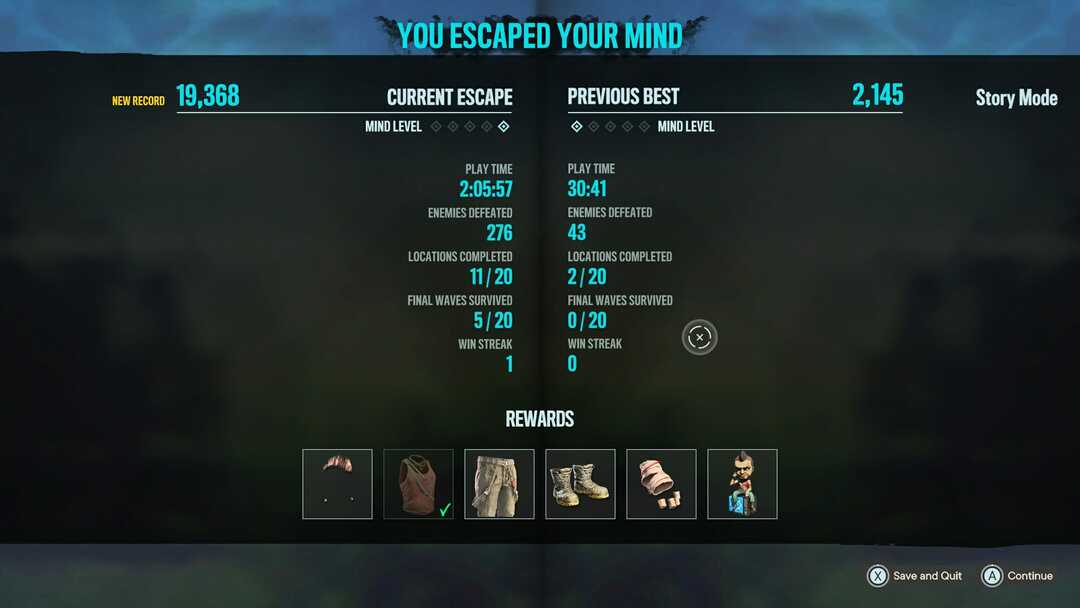Joissakin tapauksissa virrankäyttö voi helposti korjata Narrator-ongelmat Xboxissa
- Jos sinulla on ongelmia Xboxin Narratorin kanssa, yritä sammuttaa se sisäänrakennetulla pikakuvakkeella.
- Narrator-asetusten muuttaminen voi myös auttaa pitämään sen pois päältä konsolissasi.

XASENNA NAPSAUTTAMALLA LATAA TIEDOSTOA
- Lataa ja asenna Fortect tietokoneellasi.
- Käynnistä työkalu ja Aloita skannaus
- Napsauta hiiren kakkospainikkeella Korjaus, ja korjaa se muutamassa minuutissa.
- 0 lukijat ovat jo ladanneet Fortectin tässä kuussa
Kertoja on uskomattoman hyödyllinen ominaisuus, koska se voi auttaa käyttäjiä navigoimaan konsolissaan, mutta monet ilmoittivat, että Xbox Narrator ei sammu.
Konsoliin liittyviä ongelmia voi ilmetä, ja valitettavasti tämä ei ole ainoa. Monet käyttäjät ilmoittivat, että heidän
Xbox-ääni pätkii; korjasimme sen jo erillisessä oppaassa.Ennen kuin aloitamme tämän ongelman korjaamisen, katsotaan, mikä aiheuttaa tämän ongelman.
Miksi kertoja ei sammu Xboxissani?
Tähän ongelmaan on yleensä yksi syy:
- Virheitä konsolissasi – Joissakin tapauksissa konsolissa saattaa esiintyä häiriöitä, jotka voivat estää tämän ominaisuuden sammumisen.
- Peliasetukset – Tämä ominaisuus saattaa olla käytössä jossakin peleissäsi, joten sinun on poistettava se manuaalisesti.
Mitä voin tehdä, jos Xbox Narrator ei sammu?
Ennen kuin jatkamme, on nopea tarkistus, joka sinun on suoritettava:
- Tarkista pelin asetukset – Jos tämä ongelma ilmenee vain tietyissä peleissä, tarkista pelin asetukset ja poista Narrator käytöstä sieltä. Meillä on jo loistava opas kuinka se tehdään Sammuta Narrator Minecraftissa, joten muista tarkistaa se.
1. Käytä pikakuvaketta
- paina Tehoa -painiketta ohjaimessa, kunnes se alkaa värisemään.
- Paina seuraavaksi Valikko -painiketta ohjaimessasi.

- Lukija poistetaan nyt käytöstä.
Tämä on nopea ja helppo tapa, joten suosittelemme kokeilemaan sitä.
2. Chagne Narratorin asetukset
- paina Xbox -painiketta ohjaimessasi.
- Siirry seuraavaksi kohtaan Profiili ja järjestelmä ja sitten asetukset. Lopuksi valitse Esteettömyys.

- Siirry sen jälkeen kohtaan Kertoja.

- Sammuta Narrator.

- Valinnainen: Jos Narratorin sammuttaminen ei auta, vähennä sen äänenvoimakkuutta pienimpään arvoon.
3. Käynnistä konsoli uudelleen
- paina Xbox ohjaimen painiketta.
- Siirry seuraavaksi kohtaan asetukset ja valitse Kenraali.
- Valitse Lepotila ja käynnistys ja valitse Käynnistä uudelleen nyt.

Kun konsoli käynnistyy uudelleen, tarkista, onko ongelma edelleen olemassa.
- 0x87e50007 Xbox-virhe: kuinka korjata se nopeasti
- 4 tapaa korjata Xbox-virhe 0x87DD0013 liittyessäsi keskusteluun/peliin
- 0x80190193 Xbox Party Chat -virhe: kuinka korjata se
- Xbox-päivityksen virhekoodin 0xE0E8000F korjaaminen
4. Sammuta konsoli
- Paina ja pidä painettuna Tehoa -painiketta konsolissa noin 10 sekuntia.

- Odota, kunnes konsoli sammuu.
- Paina sen jälkeen Tehoa painiketta uudelleen kytkeäksesi sen takaisin päälle.
Kuten näet, tämä on pieni ongelma, ja useimmissa tapauksissa se voidaan korjata yksinkertaisesti säätämällä asetuksiasi tai yksinkertaisella painikkeen painalluksella.
Saadaksesi lisätietoja Xbox-ongelmista, meillä on loistava opas Xbox-virheet, joten muista tarkistaa se saadaksesi lisätietoja.
Mitä ratkaisua käytit tämän ongelman korjaamiseen? Kerro meille alla olevassa kommenttiosassa.
Onko sinulla edelleen ongelmia?
Sponsoroitu
Jos yllä olevat ehdotukset eivät ratkaisseet ongelmaasi, tietokoneessasi saattaa esiintyä vakavampia Windows-ongelmia. Suosittelemme valitsemaan all-in-one-ratkaisun, kuten Fortect korjata ongelmat tehokkaasti. Asennuksen jälkeen napsauta vain Näytä&Korjaa -painiketta ja paina sitten Aloita korjaus.